A modern digitális világban szinte mindennapos tevékenység a szoftverek telepítése, legyen szó egy új alkalmazásról a számítógépen, egy mobiljáték frissítéséről, vagy egy komplex vállalati rendszer bevezetéséről. Ennek a folyamatnak a középpontjában áll a telepítő, angolul installer. Ez a látszólag egyszerű eszköz valójában egy rendkívül komplex és kritikus szoftverkomponens, amely biztosítja, hogy a programok zökkenőmentesen és megfelelően működjenek a célrendszeren. A telepítő nem csupán fájlokat másol a merevlemezre; ennél sokkal többről van szó: előkészíti a környezetet, konfigurálja a beállításokat, és gondoskodik a rendszer integritásáról.
A szoftver installáció folyamata első pillantásra banálisnak tűnhet, hiszen a legtöbb felhasználó számára csupán néhány kattintást jelent egy varázsló felületen. Azonban a háttérben zajló műveletek sokkal bonyolultabbak. A telepítő feladata az, hogy a szoftvercsomagban található összes komponenst – futtatható fájlokat, dinamikus könyvtárakat (DLL-eket), konfigurációs fájlokat, adatbázisokat, illesztőprogramokat és egyéb erőforrásokat – a megfelelő helyre másolja, regisztrálja a rendszerben, és beállítsa az optimális működéshez szükséges paramétereket. Ez a precíz munka alapvető fontosságú a stabil és biztonságos szoftverhasználat szempontjából.
A telepítő fogalma és alapvető funkciói
A telepítő program lényegében egy speciális szoftver, amelynek célja egy másik szoftverrendszer előkészítése és konfigurálása a végfelhasználói környezetben. Ez a folyamat a telepítés, azaz az installáció. Egy jól megtervezett telepítő garantálja, hogy a szoftver minden szükséges eleme a helyére kerüljön, és a rendszer képes legyen az alkalmazás futtatására. A telepítők különböző formákban léteznek, a legegyszerűbb fájlmásoló szkriptektől a komplex, grafikus felülettel rendelkező varázslókig, amelyek lépésről lépésre vezetik végig a felhasználót a folyamaton.
Az alapvető funkciók közé tartozik a fájlok másolása és kicsomagolása, de emellett számos egyéb kritikus feladatot is ellát. Gondoskodik a rendszerkövetelmények ellenőrzéséről, például, hogy elegendő szabad hely van-e a merevlemezen, vagy a megfelelő operációs rendszer verzió fut-e. A függőségek kezelése is kulcsfontosságú: a telepítő azonosítja és telepíti azokat a kiegészítő komponenseket (pl. .NET Framework, Java Runtime Environment), amelyek nélkül az alkalmazás nem működne. Emellett létrehozza a szükséges rendszerbejegyzéseket, beállítja a környezeti változókat, és gondoskodik a program indításához szükséges parancsikonokról.
„A telepítő nem csupán egy eszköz, hanem a szoftver első benyomása a felhasználó számára. A zökkenőmentes installáció alapozza meg a pozitív felhasználói élményt.”
A telepítők felelősek a licencszerződések (EULA – End-User License Agreement) megjelenítéséért és elfogadásáért is, ami jogi szempontból elengedhetetlen. Bizonyos esetekben a telepítő egyedi konfigurációs beállításokat is lehetővé tesz, mint például a telepítési útvonal kiválasztása, vagy opcionális komponensek telepítése. Összességében a telepítő egy híd a szoftverfejlesztő által elkészített program és a végfelhasználó számítógépes környezete között, biztosítva a kompatibilitást és a funkcionalitást.
A telepítési folyamat anatómiája: lépésről lépésre
A szoftverek telepítése, bár felhasználói szempontból gyakran egyszerűnek tűnik, a háttérben egy gondosan megtervezett és végrehajtott lépéssorozatot takar. Egy tipikus telepítési folyamat számos fázisból áll, amelyek mindegyike kritikus a szoftver stabil működéséhez.
Előkészületek: rendszerkövetelmények, licencszerződések
Mielőtt a tényleges fájlmásolás megkezdődne, a telepítőnek számos előkészítő lépést kell végrehajtania. Először is ellenőrzi a rendszerkövetelményeket. Ez magában foglalja a processzor típusát és sebességét, a memória mennyiségét, a szabad lemezterületet, az operációs rendszer verzióját és architektúráját (32 vagy 64 bites), valamint esetlegesen egyéb szoftverek (pl. DirectX, .NET Framework) jelenlétét. Amennyiben a feltételek nem teljesülnek, a telepítő figyelmeztetést ad, vagy megakadályozza a telepítést, elkerülve a későbbi hibákat.
Ezt követően a felhasználónak el kell fogadnia a végfelhasználói licencszerződést (EULA). Ez egy jogi dokumentum, amely meghatározza a szoftver használatának feltételeit. A telepítő biztosítja, hogy a felhasználó tudomásul vegye és elfogadja ezeket a feltételeket, mielőtt a telepítés folytatódna. Gyakori, hogy ebben a szakaszban lehetőség van a telepítés típusának kiválasztására (pl. „Teljes”, „Egyéni”, „Minimális”), valamint a telepítési útvonal megadására is.
Fájlok másolása és kicsomagolása
Ez a telepítési folyamat leglátványosabb része, ahol a szoftver ténylegesen felkerül a merevlemezre. A telepítő a telepítőfájlból (gyakran egy ZIP, MSI, EXE vagy más tömörített archívum) kicsomagolja és a felhasználó által megadott, vagy az alapértelmezett telepítési könyvtárba másolja a program összes komponensét. Ezek közé tartoznak a futtatható állományok (.exe), dinamikus link könyvtárak (.dll), konfigurációs fájlok (.ini, .xml), adatok, képek, hangfájlok és dokumentációk.
A folyamat során a telepítő gyakran ellenőrzi a fájlok integritását is, hogy megbizonyosodjon arról, azok nem sérültek meg a letöltés vagy a tárolás során. A modern telepítők optimalizált tömörítési algoritmusokat használnak, hogy minimalizálják a letöltési méretet, és gyorsítsák a kicsomagolási sebességet.
Rendszerbejegyzések módosítása (Registry)
A Windows operációs rendszerek esetében a rendszerleíró adatbázis (Registry) kulcsfontosságú szerepet játszik. A telepítő itt tárolja a szoftverrel kapcsolatos információkat, mint például a telepítési útvonalat, verziószámot, licenckulcsot, felhasználói beállításokat és az eltávolításhoz szükséges adatokat. Ezek a bejegyzések nélkül a Windows nem tudná megfelelően kezelni az alkalmazást, például nem jelenne meg a „Programok telepítése és törlése” listában.
A Registry módosítása rendkívül érzékeny feladat, mivel egy hibás bejegyzés komoly rendszerinstabilitást okozhat. Ezért a telepítők precízen és ellenőrzötten végzik ezeket a műveleteket, gyakran tranzakció-alapon, hogy hiba esetén visszaállítható legyen az eredeti állapot.
Parancsikonok és menüpontok létrehozása
A telepítés egyik célja, hogy a felhasználó könnyen hozzáférhessen az újonnan telepített programhoz. Ennek érdekében a telepítő parancsikonokat hoz létre az asztalon, a Start menüben, a tálcán vagy más gyorsindító felületeken. Ezek a parancsikonok a program fő futtatható fájljára mutatnak, és tartalmazhatnak további paramétereket is az indításhoz.
A Start menüben gyakran létrehoz egy mappát a szoftver nevével, amelyben nem csak a fő program indítóikonja, hanem a súgó, a licencinformációk, az eltávolító program és egyéb segédprogramok is megtalálhatók. Ez a szervezett struktúra segít a felhasználóknak a programcsomaghoz tartozó összes funkció gyors elérésében.
Illesztőprogramok és függőségek kezelése
Bizonyos szoftverek, különösen a hardverrel interakcióba lépők (pl. grafikus kártya driverek, nyomtatóprogramok, speciális perifériák kezelői), illesztőprogramok (driverek) telepítését igénylik. A telepítő felelős ezeknek a drivereknek a megfelelő helyre másolásáért és a rendszerbe való regisztrálásáért, hogy az operációs rendszer felismerje és kommunikálni tudjon a hardverrel.
A szoftverfüggőségek kezelése is kritikus. Egy alkalmazás gyakran támaszkodik más futtatókörnyezetekre (pl. Java, .NET, Visual C++ Redistributable) vagy könyvtárakra. A telepítő ellenőrzi ezek meglétét, és ha hiányoznak, felajánlja vagy automatikusan telepíti őket. Ez biztosítja, hogy az alkalmazás minden szükséges környezeti elemmel rendelkezzen a hibátlan működéshez.
Környezeti változók beállítása
A környezeti változók olyan rendszerparaméterek, amelyek befolyásolják, hogyan működik az operációs rendszer és a rajta futó programok. Például a PATH változó határozza meg, hogy a rendszer hol keresse a futtatható fájlokat. A telepítő módosíthatja ezeket a változókat, hogy a program komponensei könnyen elérhetőek legyenek a parancssorból, vagy hogy más alkalmazások is megtalálják a telepített szoftver elemeit.
Ez különösen fontos fejlesztői eszközök, parancssori segédprogramok vagy olyan alkalmazások esetében, amelyeknek globálisan elérhetőnek kell lenniük a rendszerben.
Szolgáltatások és démonok telepítése
Sok szoftver, különösen a háttérben futó alkalmazások, szerverkomponensek vagy biztonsági programok, rendszerszolgáltatásként (Windows Services) vagy démonként (Linux/Unix) működnek. Ezek a programok a felhasználó bejelentkezése nélkül, a háttérben futnak, és biztosítják a folyamatos működést. A telepítő feladata ezeknek a szolgáltatásoknak a regisztrálása az operációs rendszerben, a megfelelő indítási típus (automatikus, manuális) beállítása, és szükség esetén az első indításuk.
A szolgáltatások kezelése speciális jogosultságokat igényel, ezért a telepítőnek gyakran rendszergazdai jogokkal kell futnia, hogy el tudja végezni ezeket a műveleteket.
Utólagos konfigurációk és első futtatás
A fájlok másolása és a rendszerbejegyzések elkészítése után a telepítő gyakran végrehajt további utólagos konfigurációs lépéseket. Ez magában foglalhatja az adatbázisok inicializálását, alapértelmezett beállítások alkalmazását, vagy egy első futtatási varázsló elindítását, amely további felhasználói beállításokat kér. Néhány telepítő felajánlja a program azonnali elindítását a telepítés befejezése után.
Ez a fázis biztosítja, hogy a szoftver teljesen készen álljon a használatra, és a felhasználó azonnal elkezdhesse a munkát vele, anélkül, hogy további kézi beállításokra lenne szükség.
Különböző telepítő típusok és technológiák
A szoftvertelepítők világa rendkívül sokszínű, számos különböző technológia és megközelítés létezik, amelyek mindegyike más-más igényekre és platformokra optimalizált. Ezek a technológiák befolyásolják a telepítési folyamat komplexitását, megbízhatóságát és a felhasználói élményt.
MSI (Microsoft Installer) és Windows Installer
A Microsoft Installer (MSI) egy szabványos telepítési csomagformátum a Windows operációs rendszerekhez. A Windows Installer pedig az a szolgáltatás, amely az MSI fájlokat kezeli és végrehajtja. Ez a technológia a Microsoft által fejlesztett és támogatott megoldás, amely számos előnnyel jár, különösen a vállalati környezetekben.
Az MSI csomagok adatbázis-alapúak, és részletesen leírják a telepítendő szoftver összes aspektusát, beleértve a fájlokat, regisztrációs bejegyzéseket, parancsikonokat és függőségeket. Ez lehetővé teszi a megbízható telepítést, eltávolítást, javítást és frissítést. Az MSI-alapú telepítők támogatják a csendes telepítést és a csoportos irányelvek (Group Policy) általi disztribúciót, ami elengedhetetlen a nagyvállalati környezetekben.
InstallShield, WiX Toolset
Az InstallShield az egyik legrégebbi és legelterjedtebb kereskedelmi telepítő készítő szoftver. Széles körű funkcionalitást kínál, grafikus felületen keresztül teszi lehetővé komplex telepítők létrehozását, amelyek MSI, EXE és egyéb formátumokban is exportálhatók. Különösen népszerű a nagyvállalati szoftverek fejlesztői körében, ahol a robusztusság és a rugalmasság kulcsfontosságú.
Ezzel szemben a WiX Toolset (Windows Installer XML) egy ingyenes, nyílt forráskódú eszközgyűjtemény, amely lehetővé teszi a fejlesztők számára, hogy XML-alapú forráskódból hozzanak létre MSI telepítőcsomagokat. Bár meredekebb tanulási görbével rendelkezik, mint az InstallShield, rendkívül rugalmas, és lehetővé teszi a telepítési folyamat teljes körű programozását. Különösen kedvelt a fejlesztők körében, akik a verziókövetésbe integrálnák a telepítő forráskódját.
Nullsoft Scriptable Install System (NSIS)
Az NSIS egy másik népszerű, ingyenes és nyílt forráskódú telepítő készítő rendszer. Egy script-alapú nyelv segítségével hozhatók létre vele telepítők, amelyek kicsi méretűek és rugalmasak. Az NSIS telepítők általában egyetlen futtatható (.exe) fájlként jönnek létre, ami egyszerűvé teszi a disztribúciót.
Kiemelkedő jellemzője a nagyfokú testre szabhatóság és a szkriptelési lehetőségek, amelyekkel szinte bármilyen telepítési logikát meg lehet valósítani. Az NSIS népszerű a kisebb és közepes méretű szoftverek fejlesztői körében, ahol a rugalmasság és az ingyenesség fontos szempont.
Inno Setup
Az Inno Setup szintén egy ingyenes, script-alapú telepítő készítő szoftver, amely népszerűségét egyszerűségének és hatékonyságának köszönheti. Az NSIS-hez hasonlóan, az Inno Setup is egyetlen .exe fájlba csomagolja a telepítőt, és egy könnyen elsajátítható szkriptnyelvvel konfigurálható. Különösen alkalmas Windows alkalmazásokhoz.
Az Inno Setup robusztus funkcionalitást kínál, beleértve a Registry módosítását, a DLL regisztrációt, a Start menü és az asztali ikonok létrehozását, valamint a többnyelvű telepítők támogatását. Ez egy kiváló választás azoknak a fejlesztőknek, akik egy egyszerű, de erős eszközt keresnek.
Független platformú telepítők (Java alapú, Electron alapú)
A platformfüggetlen alkalmazások, mint például a Java-alapú szoftverek vagy az Electron-keretrendszerrel készült desktop alkalmazások, gyakran saját, platformfüggetlen telepítő technológiákat használnak. Ezek a telepítők képesek futni különböző operációs rendszereken (Windows, macOS, Linux), és biztosítják a szoftver megfelelő telepítését az adott környezetben.
A Java-alapú telepítők, mint például az IzPack, gyakran maguk is Java nyelven íródtak, és a Java Runtime Environment (JRE) meglétét feltételezik a célrendszeren. Az Electron-alapú alkalmazások (mint például a Slack, VS Code) saját beépített frissítési és telepítési mechanizmusokkal rendelkeznek, amelyek gyakran a Squirrel.Windows vagy az auto-updater komponensekre támaszkodnak, biztosítva a zökkenőmentes telepítést és frissítést az összes támogatott platformon.
Webes telepítők és online installáció
A webes telepítők (web installers) vagy online installációk egyre gyakoribbak. Ezek a telepítők nem tartalmazzák az összes szoftverkomponenst, hanem csak egy kis indítóprogramot, amely a telepítés során letölti a szükséges fájlokat az internetről. Ennek előnye a kisebb kezdeti letöltési méret és az, hogy mindig a legfrissebb verziót lehet telepíteni.
Hátránya viszont, hogy a telepítéshez folyamatos internetkapcsolatra van szükség, és a letöltési sebesség befolyásolja a teljes folyamat idejét. Jó példa erre a Google Chrome, vagy sok antivírus program telepítője.
Csomagkezelők (APT, YUM, Homebrew, Chocolatey, Scoop)
A Linux, macOS és Windows rendszereken is egyre népszerűbbek a csomagkezelők. Ezek olyan rendszerek, amelyek automatizálják a szoftverek telepítését, frissítését és eltávolítását. Egyetlen parancssori paranccsal lehet alkalmazásokat telepíteni, anélkül, hogy a felhasználónak manuálisan kellene letöltenie és futtatnia a telepítőket.
- APT (Advanced Package Tool): A Debian-alapú Linux disztribúciók (pl. Ubuntu) standard csomagkezelője.
- YUM (Yellowdog Updater, Modified) / DNF: A Red Hat-alapú Linux disztribúciók (pl. Fedora, CentOS) csomagkezelője.
- Homebrew: A macOS legnépszerűbb harmadik féltől származó csomagkezelője.
- Chocolatey és Scoop: Windows rendszerekre kifejlesztett csomagkezelők, amelyek lehetővé teszik a parancssori szoftvertelepítést, hasonlóan a Linux rendszerekhez.
A csomagkezelők rendkívül hatékonyak a függőségek kezelésében, és biztosítják, hogy a rendszeren futó szoftverek mindig frissek és kompatibilisek legyenek egymással.
Hordozható (portable) alkalmazások: a „nem telepített” szoftverek
A hordozható alkalmazások (portable applications) külön kategóriát képviselnek, mivel ezek nem igényelnek hagyományos telepítési folyamatot. Egyetlen mappában tárolódnak, és minden szükséges fájlt tartalmaznak a futtatáshoz. Elindíthatók USB meghajtóról, külső merevlemezről, vagy akár felhőalapú tárhelyről is, anélkül, hogy bármilyen bejegyzést hagynának a rendszerleíró adatbázisban vagy a rendszermappákban.
Ezek az alkalmazások ideálisak olyan esetekben, amikor a felhasználó nem rendelkezik adminisztrátori jogosultságokkal, vagy ha egy szoftvert több számítógépen is használni szeretne anélkül, hogy mindenhol telepítenie kellene. Példák erre a PortableApps.com gyűjteményei, vagy sok fejlesztői eszköz, mint a VS Code hordozható verziója.
A csendes telepítés és az automatizált környezetek
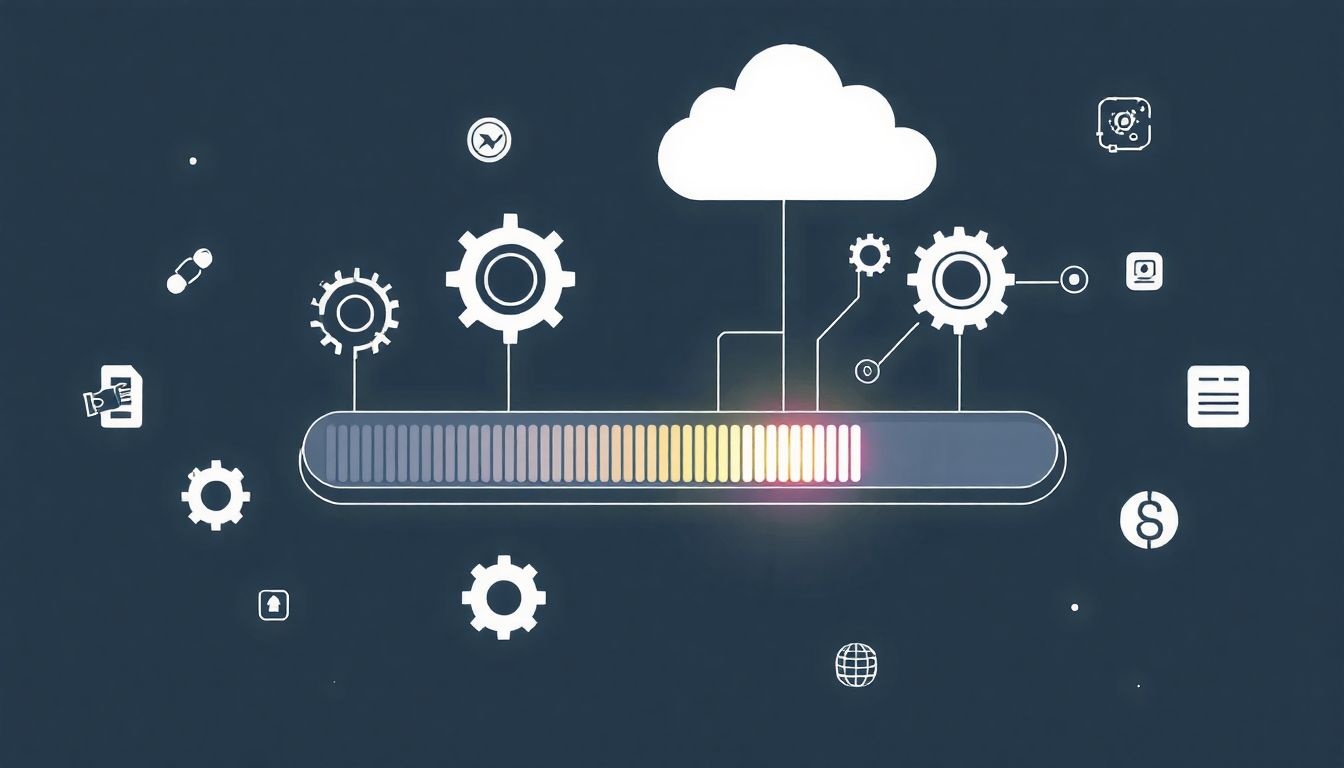
A csendes telepítés, más néven automatizált telepítés vagy nem interaktív telepítés, olyan módszer, amely során a szoftver telepítése felhasználói beavatkozás nélkül történik. Ez a megközelítés különösen fontos a vállalati környezetekben, ahol nagyszámú számítógépen kell azonos konfigurációjú szoftvereket telepíteni, vagy szervereken, ahol a telepítést szkripten keresztül automatizálják.
Miért fontos a csendes telepítés?
A csendes telepítés számos előnnyel jár:
- Időmegtakarítás: Nincs szükség minden egyes számítógép előtt manuálisan végigkattintani a telepítési varázslón.
- Konzisztencia: Garantálja, hogy minden gépen azonos konfigurációval települ a szoftver, minimalizálva a hibalehetőségeket.
- Automatizálás: Lehetővé teszi a szoftvertelepítés integrálását automatizált rendszerekbe, mint például a rendszerindítási szkriptek, szoftverdisztribúciós rendszerek (SCCM, Group Policy) vagy konfigurációkezelő eszközök (Ansible, Puppet).
- Távfelügyelet: Lehetővé teszi a szoftverek távoli telepítését és karbantartását, csökkentve az adminisztrációs terheket.
Parancssori paraméterek
A csendes telepítés alapját a parancssori paraméterek képezik. A legtöbb telepítő program támogatja ezeket a paramétereket, amelyekkel megadható a telepítés módja (csendes/interaktív), a telepítési útvonal, a licenckulcs, az opcionális komponensek kiválasztása, és egyéb konfigurációs beállítások. Gyakori paraméterek például a /S (silent), /QB (basic UI), /qn (no UI), /INSTALLDIR="C:\Program Files\App".
Az MSI telepítők esetében a msiexec.exe parancsot használják a paraméterekkel együtt, például: msiexec /i "MyApp.msi" /qn INSTALLDIR="C:\NewPath". Az NSIS és Inno Setup telepítők is rendelkeznek saját parancssori kapcsolókkal a csendes telepítéshez.
Csoportos telepítések
Nagyobb hálózatokban a csoportos telepítések (mass deployments) elengedhetetlenek. A Windows Server Active Directory szolgáltatásával integrált Csoportos irányelvek (Group Policy) lehetővé teszik a rendszergazdáknak, hogy szoftvereket telepítsenek, frissítsenek vagy távolítsanak el a hálózaton lévő összes számítógépen. Ehhez általában MSI csomagokat használnak, amelyeket központi helyről osztanak ki.
Harmadik féltől származó szoftverdisztribúciós rendszerek, mint a Microsoft System Center Configuration Manager (SCCM) vagy az Intune, még fejlettebb funkciókat kínálnak a szoftverek központosított kezelésére, beleértve a csendes telepítéseket, a célzott disztribúciót és a compliance ellenőrzéseket.
A telepítés utáni teendők és a frissítések
A sikeres telepítés nem jelenti a folyamat végét. A szoftver életciklusa magában foglalja az első futtatást, a konfigurációt és a folyamatos karbantartást, beleértve a frissítéseket is. Ezek a lépések biztosítják a szoftver hosszú távú stabilitását, biztonságát és funkcionalitását.
Az első futtatás
Az első alkalommal, amikor egy újonnan telepített szoftvert elindítunk, gyakran történnek további, az alkalmazás működéséhez szükséges inicializációs lépések. Ez magában foglalhatja az adatbázisok létrehozását, az alapértelmezett felhasználói profilok beállítását, vagy egy „welcome tour” megjelenítését, amely bemutatja a program alapvető funkcióit. Egyes programok az első indításkor ellenőrzik a frissítéseket, vagy felajánlják a regisztrációt.
Ez a fázis kritikus a felhasználói élmény szempontjából, mivel ekkor alakul ki az első benyomás a szoftverről.
Szoftverfrissítések kezelése (patching, major/minor updates)
A szoftverek folyamatosan fejlődnek, hibajavításokat kapnak, és új funkciókkal bővülnek. A szoftverfrissítések (updates) elengedhetetlenek a biztonság, a stabilitás és a funkcionalitás fenntartásához. Különbséget tehetünk különböző típusú frissítések között:
- Patch-ek (javítócsomagok): Kisebb frissítések, amelyek hibákat javítanak, vagy biztonsági réseket tömnek be. Gyakran nem igényelnek teljes újra-telepítést, csak a módosított fájlok cseréjét.
- Minor updates (kis frissítések): Új funkciókat vezetnek be, de a program alapvető architektúrája nem változik. Kompatibilisek az előző verzióval.
- Major updates (nagy frissítések): Jelentős változtatásokat, új architektúrát vagy alapvető funkciók átalakítását tartalmazzák. Ezek gyakran igényelnek teljes újra-telepítést vagy komplex migrációs folyamatot.
A telepítőknek és a frissítő mechanizmusoknak képesnek kell lenniük ezeket a különböző típusú frissítéseket kezelni, biztosítva a felhasználói adatok integritását és a zökkenőmentes átállást az új verzióra.
Automatikus frissítők
Sok modern szoftver beépített automatikus frissítő (auto-updater) mechanizmussal rendelkezik. Ez a komponens rendszeresen ellenőrzi, hogy elérhető-e újabb verzió az interneten, és ha igen, letölti és telepíti azt felhasználói beavatkozás nélkül, vagy minimális interakcióval. Ez a megközelítés biztosítja, hogy a felhasználók mindig a legfrissebb és legbiztonságosabb szoftververziót használják.
Az automatikus frissítők különösen fontosak a webböngészők, biztonsági szoftverek és más kritikus alkalmazások esetében, ahol a gyors frissítés létfontosságú a biztonsági rések bezárása érdekében. Az olyan keretrendszerek, mint az Electron, beépített megoldásokat kínálnak az automatikus frissítések implementálására.
A telepítők biztonsági aspektusai
A telepítők kritikus pontjai lehetnek a szoftverbiztonságnak. Mivel jogosultságokat igényelnek a rendszer módosításához, potenciális támadási felületet jelentenek, ha nem megfelelően kezelik őket. A telepítők biztonsági aspektusai ezért kiemelt figyelmet érdemelnek mind a fejlesztők, mind a felhasználók részéről.
Kártevők terjesztése
Az egyik legnagyobb veszély, hogy a telepítő fájl maga egy kártevő (malware) hordozója lehet. A rosszindulatú szoftverek gyakran álcázzák magukat legális programok telepítőiként, vagy beépülnek azokba. Egy fertőzött telepítő futtatása azonnali kompromittálást jelenthet a rendszer számára. Ezért kulcsfontosságú, hogy a felhasználók csak megbízható forrásból származó telepítőket töltsenek le.
A „bundleware” vagy „potenciálisan nemkívánatos programok (PUP)” jelensége is ide tartozik, amikor a telepítő alapértelmezetten telepít további, gyakran felesleges vagy agresszívan reklámozó szoftvereket a felhasználó tudta vagy beleegyezése nélkül. Mindig figyelmesen olvassuk el a telepítési varázsló lépéseit és a jelölőnégyzeteket!
Digitális aláírások
A digitális aláírások (digital signatures) a szoftverbiztonság alapvető eszközei. Egy telepítő fájl digitális aláírása igazolja, hogy a szoftver egy adott fejlesztőtől származik, és hogy a fájl nem módosult az aláírás óta. Ez a mechanizmus segít megakadályozni a hamisított vagy módosított telepítők terjedését.
Amikor egy aláírt telepítőt futtatunk, az operációs rendszer ellenőrzi az aláírást, és ha az érvényes, megbízható forrásként azonosítja a szoftvert. Ha az aláírás hiányzik vagy érvénytelen, a rendszer figyelmeztetést adhat, jelezve a potenciális kockázatot.
Adminisztrátori jogosultságok
A telepítők többsége adminisztrátori jogosultságokat igényel a rendszer módosításához (fájlok másolása a Program Files mappába, Registry bejegyzések létrehozása, szolgáltatások telepítése). Ez egyrészt védelmet nyújt a jogosulatlan módosítások ellen, másrészt kockázatot is rejt.
Ha egy rosszindulatú telepítő adminisztrátori jogosultságokkal fut, korlátlan hozzáférést kap a rendszerhez, ami súlyos károkat okozhat. Ezért a felhasználóknak mindig meg kell fontolniuk, hogy adnak-e adminisztrátori jogosultságot egy ismeretlen vagy gyanús telepítőnek. A „User Account Control” (UAC) a Windowsban segít a felhasználóknak ezen döntések meghozatalában.
Biztonsági rések a telepítőkben
Maguk a telepítő programok is tartalmazhatnak biztonsági réseket. Például, ha egy telepítő nem megfelelően kezeli a fájlútvonalakat, vagy ha hibásan kezeli a parancssori paramétereket, az lehetővé teheti a támadók számára, hogy jogosulatlanul futtassanak kódot a rendszeren (pl. „DLL hijacking” vagy „path traversal” sebezhetőségek). A fejlesztőknek ezért gondoskodniuk kell a telepítők kódjának alapos teszteléséről és a biztonsági legjobb gyakorlatok betartásáról.
A rendszeres frissítések nemcsak a telepített szoftver biztonságát javítják, hanem maguknak a telepítő platformoknak és a frissítési mechanizmusoknak a biztonságát is.
A telepítő fejlesztésének kihívásai
Egy robusztus és felhasználóbarát telepítő létrehozása sokkal összetettebb feladat, mint azt elsőre gondolnánk. A szoftverfejlesztők számos kihívással szembesülnek a telepítők tervezése és implementálása során, amelyek mind a technikai, mind a felhasználói élmény szempontjából jelentősek.
Kompatibilitás
A kompatibilitás biztosítása az egyik legnagyobb kihívás. Egy telepítőnek számos operációs rendszer verzióval, architektúrával (32/64 bit), és különböző rendszerkonfigurációkkal kell együttműködnie. Például, egy Windows-ra szánt telepítőnek működnie kell Windows 7-től egészen Windows 11-ig, figyelembe véve a különböző biztonsági beállításokat és felhasználói jogosultságokat.
Emellett a telepítőnek figyelembe kell vennie a meglévő szoftverkörnyezetet is, például a már telepített futtatókörnyezeteket, könyvtárakat és illesztőprogramokat, hogy elkerülje a konfliktusokat és a rendszerinstabilitást.
Lokalizáció
A globális piacra szánt szoftverek esetében a lokalizáció, azaz a szoftver adaptálása különböző nyelvekre és kulturális környezetekre, elengedhetetlen. Ez magában foglalja a telepítő felhasználói felületének és az üzeneteknek a fordítását is. Egy jó telepítő több nyelven is elérhető, és automatikusan felismeri a felhasználó operációs rendszerének nyelvét, vagy lehetőséget ad a választásra.
A lokalizáció nem csak a szöveg fordítását jelenti, hanem a dátum- és időformátumok, pénznemek és egyéb regionális beállítások helyes kezelését is.
Hibakezelés
A telepítési folyamat során számos hiba merülhet fel, például hiányzó rendszerkomponensek, elégtelen lemezterület, jogosultsági problémák, sérült fájlok vagy hálózati hibák. Egy robusztus telepítőnek képesnek kell lennie ezeket a hibákat felismerni, és egyértelmű, informatív üzenetekkel tájékoztatni a felhasználót a problémáról és a lehetséges megoldásokról.
Ideális esetben a telepítő hiba esetén képes visszaállítani a rendszert az eredeti állapotába (rollback), elkerülve a részlegesen telepített, működésképtelen szoftverek által okozott rendszerinstabilitást.
Felhasználói élmény
A telepítő a szoftver első érintkezési pontja a felhasználóval, így a felhasználói élmény (UX) kulcsfontosságú. Egy jól megtervezett telepítő egyszerűen használható, intuitív, és átláthatóan kommunikálja a folyamat lépéseit. A túlzottan bonyolult, zavaró vagy hosszú telepítési folyamat negatívan befolyásolhatja a felhasználó első benyomását a szoftverről.
A jó UX magában foglalja a tiszta grafikus felületet, az egyértelmű utasításokat, a progress bar-okat, amelyek jelzik a folyamat állapotát, és a lehetőséget az opcionális komponensek kiválasztására anélkül, hogy a felhasználó elveszne a részletekben.
„Egy telepítő nem csak telepít, hanem kommunikál. A tiszta, intuitív felület és a megbízható működés alapozza meg a felhasználói bizalmat a szoftver iránt.”
A telepítő eltávolítása (uninstalláció)
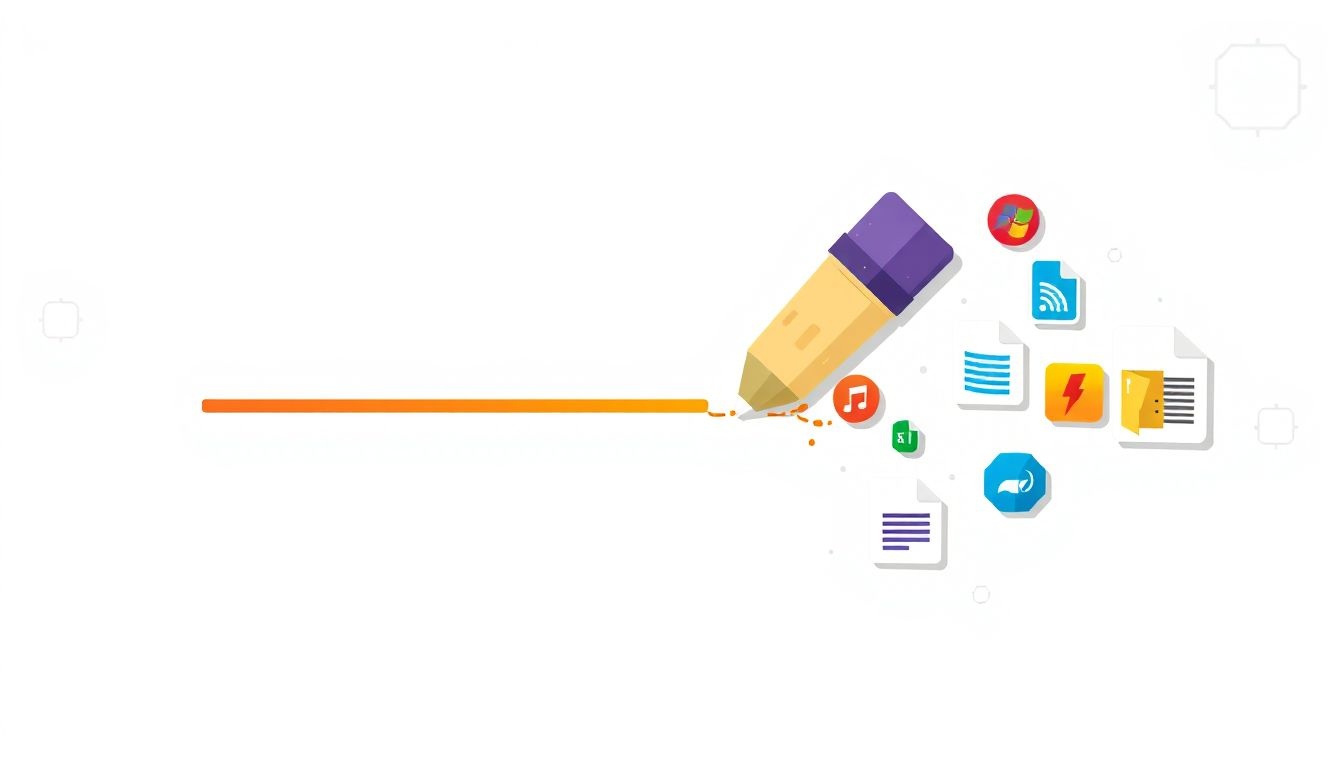
A szoftverek életciklusának másik kritikus része az eltávolítás, vagyis az uninstalláció. Egy jól megtervezett telepítő nem csak a program telepítéséről gondoskodik, hanem arról is, hogy az maradéktalanul és tisztán eltávolítható legyen a rendszerről. Ez a folyamat éppolyan fontos a rendszer stabilitása szempontjából, mint a telepítés.
Mi történik az eltávolításkor?
Az eltávolítási folyamat a telepítési folyamat fordítottja. Amikor egy felhasználó elindítja a program eltávolítását (általában a „Programok telepítése és törlése” vagy „Alkalmazások és szolgáltatások” menüpontból), az uninstalláló program lép működésbe. Ennek feladata, hogy az összes, a telepítés során létrehozott fájlt, mappát, rendszerleíró adatbázis bejegyzést, parancsikont és szolgáltatást eltávolítsa a rendszerről.
A jó eltávolító program először felajánlja a felhasználói adatok mentését (pl. dokumentumok, beállítások), amennyiben azok a program mappájában tárolódnak, és nem szeretné, ha azok is törlődnének. Ezután sorra veszi a telepítés során végrehajtott módosításokat, és visszaállítja a rendszer eredeti állapotát.
Miért fontos a tiszta eltávolítás?
A tiszta eltávolítás alapvető fontosságú a rendszer hosszú távú stabilitása és teljesítménye szempontjából. Ha egy program nem távolítható el maradéktalanul, „digitális szemét” maradhat utána a rendszeren:
- Felesleges fájlok: A merevlemezen maradt fájlok foglalják a helyet, és idővel felhalmozódhatnak.
- Rendszerleíró adatbázis bejegyzések: A felesleges Registry bejegyzések lelassíthatják a rendszert, és konfliktusokat okozhatnak más szoftverekkel.
- Indulási elemek és szolgáltatások: A feleslegesen futó vagy betöltődő szolgáltatások és programok terhelik a rendszert és lassíthatják az indítást.
- Biztonsági rések: A régi, nem frissített komponensek potenciális biztonsági réseket jelenthetnek.
Egy rosszul megírt eltávolító program akár rendszerszintű problémákat is okozhat, ha olyan fájlokat vagy bejegyzéseket töröl, amelyekre más programoknak is szükségük van.
Maradványfájlok és a registry
Sok program eltávolítása után is maradnak maradványfájlok a merevlemezen, különösen a felhasználói profil mappájában (pl. AppData) vagy a ProgramData könyvtárban. Ezek gyakran a felhasználói beállításokat, gyorsítótárakat vagy naplófájlokat tartalmazzák. Bár ezek általában nem okoznak rendszerszintű problémát, hozzájárulnak a „digitális rendetlenséghez”.
A Registry-ben maradt bejegyzések szintén gyakoriak. Ezek a „árva” bejegyzések általában nem károsak, de hozzájárulnak a Registry méretének növekedéséhez és a rendszer lassulásához. Ezen maradványok eltávolítására léteznek harmadik féltől származó takarító programok, de a legjobb megoldás, ha maga a program eltávolítója végez alapos munkát.
Felhőalapú telepítések és a jövő
A felhőtechnológia térhódításával a szoftverek telepítésének fogalma is átalakul. A felhőalapú telepítések és a modern infrastruktúrák, mint a konténerizáció, alapjaiban változtatják meg, hogyan telepítünk, futtatunk és kezelünk szoftvereket.
SaaS (Software as a Service) – a telepítés nélküli jövő?
A SaaS (Software as a Service) modell talán a legjelentősebb változás a szoftverek disztribúciójában. A SaaS alkalmazások, mint például a Google Workspace, Microsoft 365, Salesforce vagy Dropbox, teljes egészében a felhőben futnak. A felhasználók webböngészőn keresztül, internetkapcsolaton keresztül érik el őket, anélkül, hogy bármit is telepíteniük kellene a helyi gépükre.
Ebben az esetben a telepítés fogalma a szolgáltató oldalára tevődik át. A szolgáltató felelős a szoftver telepítéséért, karbantartásáért, frissítéséért és a mögöttes infrastruktúra üzemeltetéséért. A felhasználó számára ez a „telepítés nélküli” élmény maximális kényelmet és hozzáférhetőséget biztosít, miközben a frissítések automatikusan, észrevétlenül történnek a háttérben.
Konténerizáció (Docker, Kubernetes) és a telepítés fogalmának újraértelmezése
A konténerizáció, különösen a Docker és a Kubernetes segítségével, forradalmasította a szoftverek fejlesztését, disztribúcióját és üzemeltetését a szerveroldali és fejlesztői környezetekben. Egy konténer egy könnyű, önálló, futtatható szoftvercsomag, amely tartalmaz mindent, ami a szoftver futtatásához szükséges: kód, futtatókörnyezet, rendszereszközök, könyvtárak és beállítások.
Ebben a modellben a „telepítés” nem azt jelenti, hogy a szoftvert az operációs rendszerre installáljuk, hanem azt, hogy egy előre elkészített konténer image-et letöltünk és futtatunk. A konténer elszigetelt környezetben fut, így nem befolyásolja a gazdagép operációs rendszerét, és garantálja, hogy a szoftver mindenhol ugyanúgy működik. Ez drasztikusan leegyszerűsíti a függőségek kezelését és a környezeti inkonzisztenciák kiküszöbölését.
Virtuális gépek és előre konfigurált image-ek
A virtuális gépek (VM) és az előre konfigurált image-ek szintén megváltoztatják a telepítés paradigmáját. Egy virtuális gép egy teljes operációs rendszert futtat, a szoftverrel együtt, egy fizikai gépen belül. Az előre konfigurált VM image-ek olyan virtuális gépeket jelentenek, amelyek már tartalmazzák a telepített és konfigurált szoftvereket.
Ez lehetővé teszi a fejlesztők és rendszergazdák számára, hogy egy komplex szoftverkörnyezetet egyszer telepítsenek és konfiguráljanak, majd ezt az image-et sokszorosítsák és telepítsék új VM-ekre. Így nem kell minden egyes VM-en külön-külön elvégezni a telepítési folyamatot, ami jelentős időmegtakarítást és konzisztenciát eredményez. Ez a megközelítés gyakori a felhőalapú infrastruktúrákban (IaaS), mint az AWS EC2 vagy az Azure Virtual Machines.
Gyakori problémák a telepítés során és hibaelhárítás
Bár a telepítők célja a zökkenőmentes folyamat, a valóságban gyakran előfordulnak problémák. A telepítési hibák frusztrálóak lehetnek, de a legtöbb esetben egyszerű hibaelhárítási lépésekkel orvosolhatók. Fontos, hogy a felhasználók megértsék a leggyakoribb problémák okait és a lehetséges megoldásokat.
Rendszerkövetelmények nem teljesülnek
Az egyik leggyakoribb hiba, hogy a számítógép nem felel meg a szoftver minimális rendszerkövetelményeinek. Ez vonatkozhat a processzorra, memóriára, szabad lemezterületre, operációs rendszer verziójára vagy grafikus kártyára. A telepítő általában figyelmeztetést ad, ha ilyen probléma merül fel.
Megoldás: Ellenőrizzük a szoftver dokumentációjában a rendszerkövetelményeket, és hasonlítsuk össze a saját gépünk specifikációival. Szükség esetén frissítsük a hardvert, vagy keressünk egy kompatibilis szoftververziót.
Függőségi problémák
A szoftverek gyakran támaszkodnak más komponensekre (pl. .NET Framework, Java Runtime Environment, Visual C++ Redistributable, DirectX). Ha ezek a függőségek hiányoznak vagy elavultak, a telepítés sikertelen lehet, vagy a program nem fog elindulni a telepítés után.
Megoldás: A telepítőnek általában jeleznie kell a hiányzó függőségeket. Töltsük le és telepítsük a szükséges komponenseket a hivatalos webhelyekről. Bizonyos telepítők automatikusan felajánlják ezek telepítését.
Jogosultsági hibák
A telepítőknek gyakran adminisztrátori jogosultságokra van szükségük a rendszerfájlok módosításához és a Registry bejegyzések létrehozásához. Ha a felhasználó nem rendelkezik ilyen jogokkal, a telepítés sikertelen lesz.
Megoldás: Futtassuk a telepítőt rendszergazdaként (jobb kattintás a telepítőfájlon, majd „Futtatás rendszergazdaként”). Vállalati környezetben kérjük a rendszergazda segítségét.
Korruptált telepítőfájlok
A telepítőfájl megsérülhet a letöltés során (pl. megszakadt internetkapcsolat miatt), vagy hibás tárolás következtében. Egy korruptált fájl hibás telepítéshez vagy a folyamat leállásához vezet.
Megoldás: Töröljük a letöltött telepítőfájlt, és töltsük le újra egy megbízható forrásból. Ellenőrizzük a fájl méretét, és ha lehetséges, a hash értékét is a forrásoldalon megadottakkal.
Hálózati problémák
Online telepítők vagy olyan programok esetében, amelyek a telepítés során további komponenseket töltenek le az internetről, a hálózati problémák (pl. instabil internetkapcsolat, proxy beállítások) akadályozhatják a folyamatot.
Megoldás: Ellenőrizzük az internetkapcsolatot. Ha proxy szervert használunk, győződjünk meg róla, hogy a telepítő képes azt használni, vagy próbáljuk meg ideiglenesen kikapcsolni. Néhány telepítő támogatja a proxy beállítások manuális megadását.
Antivírus programok interferenciája
Az antivírus programok néha tévesen azonosíthatnak egy legális telepítőt potenciálisan veszélyes szoftverként, és blokkolhatják a futását vagy a fájlok másolását. Ez különösen gyakori az új, kevésbé ismert szoftverek esetében.
Megoldás: Ideiglenesen tiltsuk le az antivírus programot a telepítés idejére (csak megbízható forrásból származó telepítő esetén!). Ne felejtsük el visszakapcsolni utána. Hozzáadhatjuk a telepítőt a kivételek listájához is az antivírus szoftverben.


